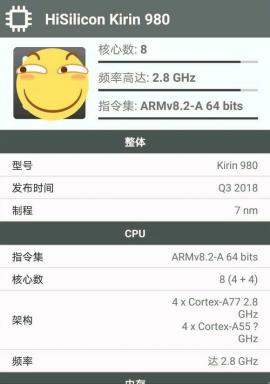Reparer: TikTok-profilbilde (PFP) endres ikke eller vises
Miscellanea / / May 20, 2022
I denne artikkelen, la oss diskutere et av de vanlige problemene som TikTok-brukere står overfor. Det har vært et problem med Tiktok-profilbildet (PFP); brukerne kan ikke endre profilbildet, eller noen ganger vises det ikke engang. Dette er ikke et individuelt problem og står allerede overfor mange brukere over hele verden.
Tiktok er et av de mest brukte sosiale mediene og har for tiden over 50 millioner aktive brukere. Appen for sosiale medier har overgått Facebook, YouTube og Instagram i daglige aktive brukere. For øyeblikket er det et problem i appen som er så irriterende. Noen ganger vises standard profilbilde, eller ingen profilbilde vises. Vi kan fikse denne typen problemer med noen justeringer gitt nedenfor.
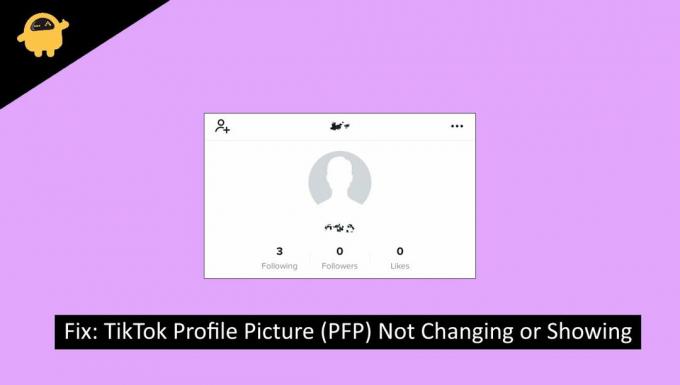
Sideinnhold
-
Reparer: TikTok-profilbilde (PFP) endres ikke eller vises
- Metode 1: Sjekk Tiktok Server Status
- Metode 2: Start Tiktok-appen på nytt
- Metode 3: Sjekk Internett-tilkoblingen din
- Metode 4: Oppdater appen til den nyeste versjonen
- Metode 5: Start den mobile enheten på nytt
- Metode 6: Tøm hurtigbufferen til Tiktok-appen
- Metode 7: Kontakt Tiktok-støtte i appen
- Konklusjon
Reparer: TikTok-profilbilde (PFP) endres ikke eller vises
Noen ganger på grunn av serverproblemer eller dårlig internett, kan ikke brukere endre profilen sin. Det samme har skjedd med meg mange ganger, og nedenfor er noen feilsøkingsmetoder for å hjelpe deg med å fikse det samme.
Metode 1: Sjekk Tiktok Server Status
Problemet med profilbilde kan skyldes et serversideproblem fra TikTok. Sjekk om TikTok-serverne er oppe og kjører fra her.

Annonser
Hvis serveren ikke svarer eller er nede, vent en stund og sjekk igjen. På grunn av høye aktive brukere, kan serverne gjennomgå en stor belastning.
Metode 2: Start Tiktok-appen på nytt
Dette er en vanlig løsning som kan fikse profilbildefeilen. Start Tiktok-appen på nytt vil avslutte gjeldende økt og opprette en ny. Så prøv denne løsningen og sjekk om feilen er løst.
Ikke lukk og åpne appen; fjern den fra de siste appene. Bare fjerning fra nylige apper vil opprette en ny økt. Ellers fortsetter den samme økten.
Metode 3: Sjekk Internett-tilkoblingen din
Feilen kan skyldes Internett-tilkoblingen din; hvorfor ta en sjanse selv om dette sjelden er mulig? Test Internett-tilkoblingshastigheten din samt server-ping her.
Annonser
Hvis internettforbindelsen din ikke er stabil, prøv å starte ruteren på nytt. eller koble fra Internett og prøv å koble til på nytt.
Metode 4: Oppdater appen til den nyeste versjonen
Det anbefales alltid å ha den nyeste versjonen av appen for å unngå disse feilene. Vanligvis slipper Tiktok nye bygg ved å fikse feil i de tidligere byggene. Så prøv å oppdatere appen til den nyeste versjonen og sjekk om feilen vedvarer.
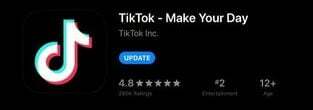
Annonser
Slik oppdaterer du Tiktok-appen til den nyeste versjonen:
Gå til Playstore/App Store og bla etter Tiktok-appen
Klikk på Oppdater knappen og vent til appen blir oppdatert
Åpne appen og sjekk om feil er fikset.
Metode 5: Start den mobile enheten på nytt
Enkel og effektiv fikse de fleste feilene. Start mobilenheten/nettbrettet på nytt raskt og sjekk om problemet er løst.
Merk:Mange brukere misforstår Reboot with Reset; begge er to helt forskjellige ord. Omstart betyr å starte enheten på nytt, og tilbakestilling betyr å tilbakestille enheten til fabrikkstandard, som betyr å slette alt fra telefonen.
Metode 6: Tøm hurtigbufferen til Tiktok-appen
TikTok-appbufferen kan ofte lagres betydelig jo mer du samhandler med appen, noe som påvirker appfunksjonene. For å fikse dette, tøm bufferen.

Trinn for å tømme hurtigbufferen til TikTok-appen:
Åpne Innstillinger, plukke ut Apper og varsler, og velg TikTok fra listen over apper.
Velge Lagring og cache. Tøm hurtigbufferen.
Protip: Hvis du sletter data, kan det være bedre fordi dette vil tilbakestille appen fullstendig, noe som er bedre.
Metode 7: Kontakt Tiktok-støtte i appen
Hvis noen av metodene ovenfor ikke fungerte for deg, prøv å kontakte TikTok-støtten og rapporter problemet til dem. Det kan ta lang tid før de svarer, men prøv det.
Trinn for å kontakte TikTok-støtte:
Plukke ut Meg fra den nederste linjen og trykk på Meny ikonet øverst til høyre for å åpne innstillingene.
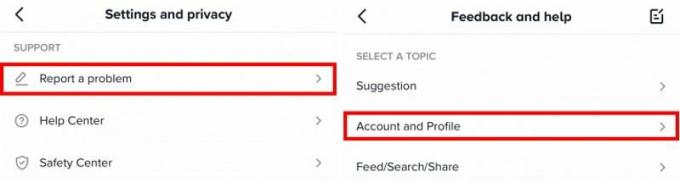
Trykk på under Support Rapporter et problem.
Nå, under Velg et emne, trykk Konto og profil.
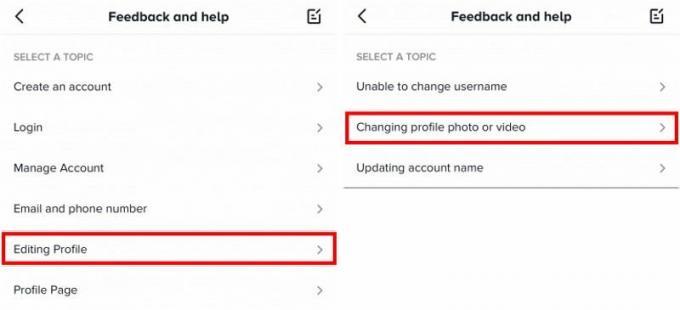
Plukke ut Redigering av profil og trykk deretter på Bytter profilbilde eller video.
Nå kan du rapportere feilen under "Er problemet ditt løst", trykk Nei, og velg deretter Har fortsatt et problem.
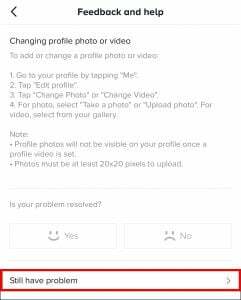
Beskriv tydelig feilproblemet med TikTok-profilbilde, og trykk Rapportere.
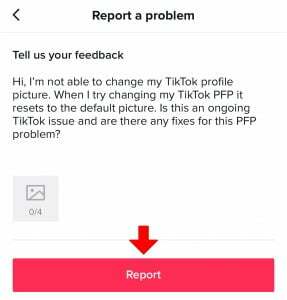
TikTok-støtten har mottatt din beskjed og vil svare på din utgave i de kommende dagene (maks 2-3 dager).
Konklusjon
Hvis metodene ovenfor ikke fungerer for deg, ikke bekymre deg og ta en chill-pille, siden disse problemene er svært vanlige, og som oftest fikses disse automatisk fra TikTok-siden i løpet av noen få dager. Hvis du har funnet en annen løsning eller feil, kan du gjerne kommentere nedenfor.